win11系统日志怎么看?win11系统日志查看方法
时间:2022-10-26 21:50
win11系统日志怎么看?其实这个并不难,下面小编就为大家详细的介绍一下,大家感兴趣的话就一起来了解下吧!
win11系统日志怎么看?win11系统日志查看方法
1、首先右键底部的“Windows徽标”打开右键菜单。
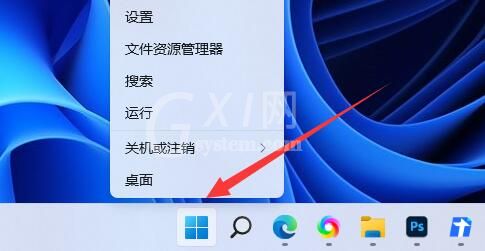
2、接着点击右键菜单中的“事件查看器”

3、打开后,点击左边栏的“Windows日志”
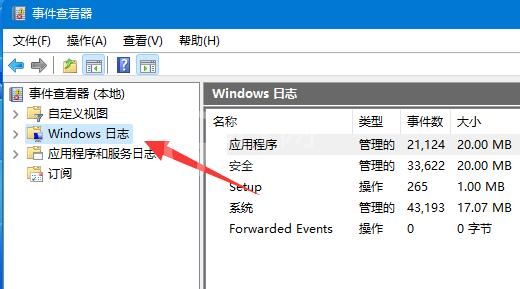
4、然后在右边选择想要查看的日志类型,这里我们选择“系统”
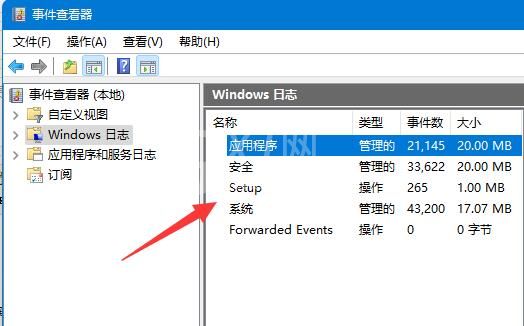
5、打开后,就可以在图示位置查看到“系统日志”了。
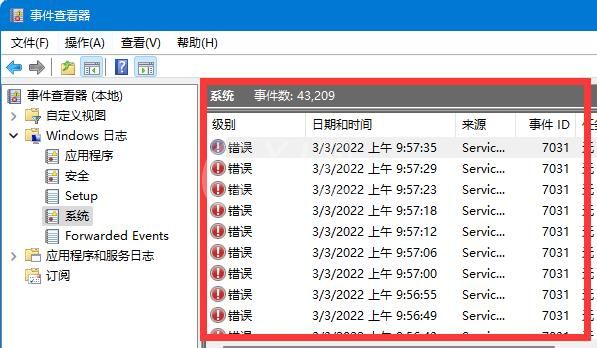
以上就是关于win11系统日志查看方法的全部内容了,希望对大家有所帮助。



























